登录
- 微信登录
- 手机号登录
微信扫码关注“汇帮科技”快速登录
Loading...
点击刷新
请在微信【汇帮科技】内点击授权
300秒后二维码将过期
二维码已过期,点击刷新获取新二维码
登录
登录
其他登录方式
来源:汇帮科技 修改日期:2025-09-30 10:00

 官方正版
官方正版 纯净安全
纯净安全
哎呀,小伙伴们!有没有遇到过这种情况:电脑里存了一堆文件,文件名长得五花八门,重复的内容、多余的符号看得人眼花缭乱?每次找文件都像在大海捞针,尤其是项目资料多的时候,简直能把人逼疯!手动一个个改?那也太费时间了吧!今天我就来给大家安利4个超好用的方法,让你的文件管理效率直接翻倍!

操作步骤:
第一步:打开软件,选择功能模块
先找到桌面上的“汇帮批量重命名”图标,双击打开它。软件一启动,界面就清清楚楚地展示出来了,咱们直接点“文件重命名”这个选项,就进入到批量处理的界面了。
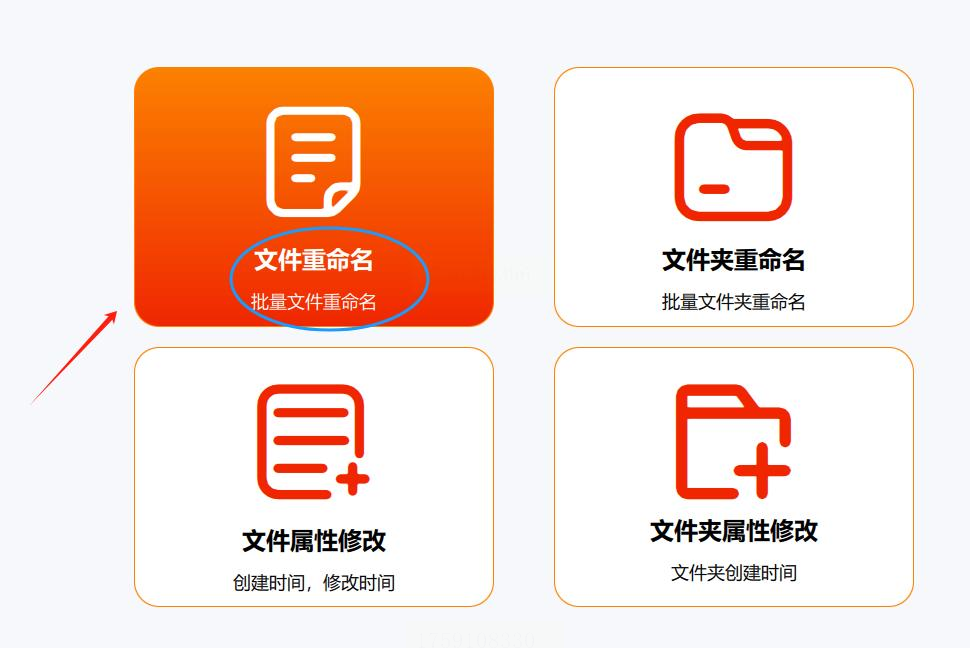
第二步:把文件“拉”进来
看到左上角那个“添加文件”或者“添加文件夹”按钮了吗?你可以选单个文件一个个加,也可以直接把整个文件夹拖进去,软件会自动识别里面所有的文件,超方便!不管是图片、文档还是视频,只要是文件,它都能处理。
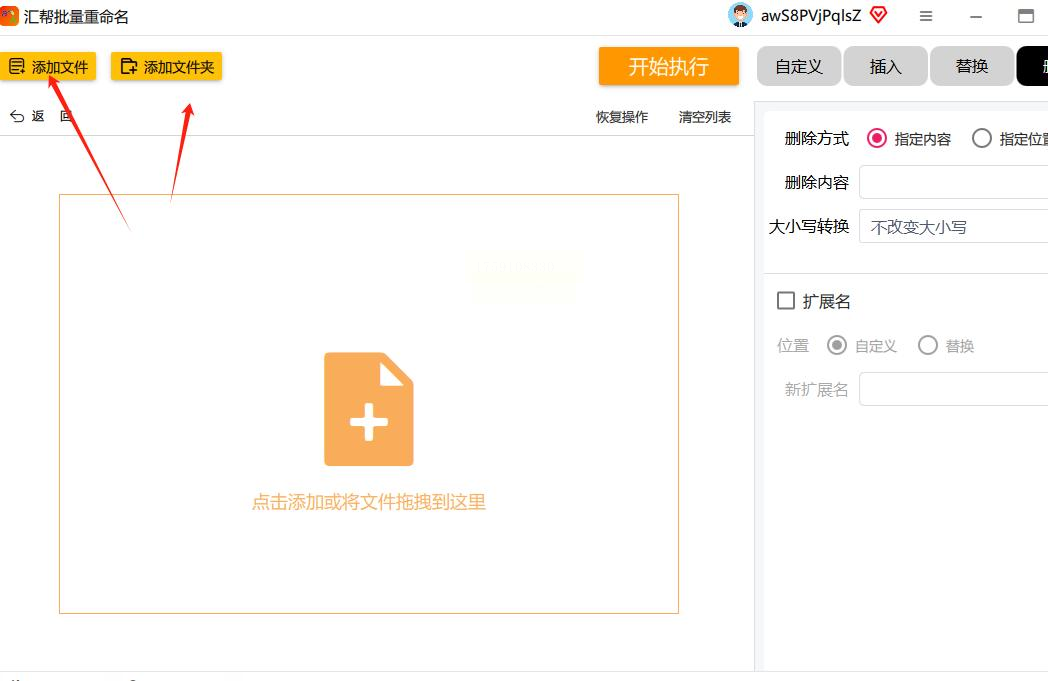
第三步:设置删除规则,精准“去重”
文件都加进来之后,咱们得切换到【删除】这个标签页。这里面有个“指定内容”的选项,你就选它!然后在【删除内容】那个输入框里,把你要删掉的重复文字输进去。
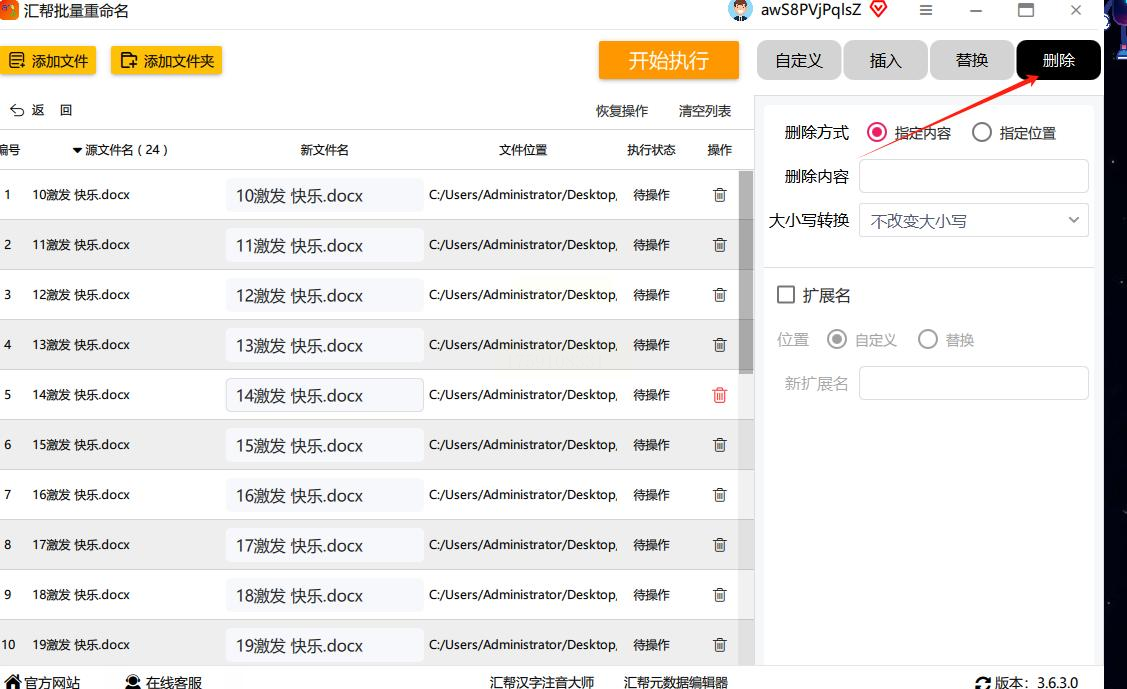
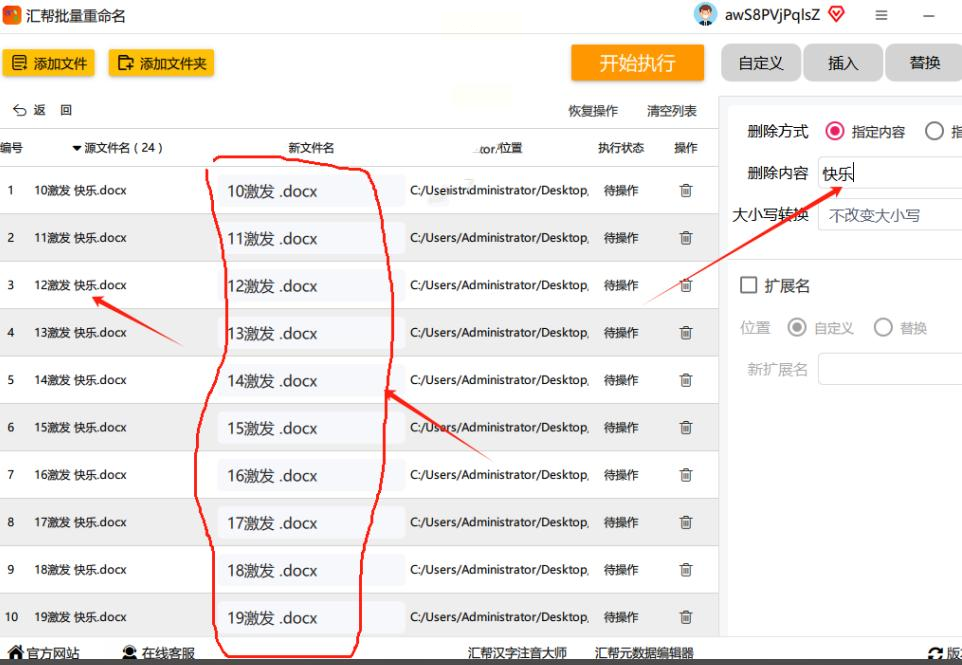
第四步:实时预览,确保效果对了再动手
这一步超重要!你在左边能看到新文件名的预览,每个文件改完之后是啥样,清清楚楚。比如你要删的是“_草稿”,那原来的文件名“工作报告_草稿.docx”就会变成“工作报告.docx”,是不是很直观?要是预览的时候发现有改漏了或者改多了,赶紧回去调整,别等执行完了才后悔哦!
第五步:一键执行,坐等结果
确认无误之后,直接点右下角那个黄色的“开始执行”按钮。软件就会默默地帮你处理所有文件,进度条走完就会弹出“重命名成功”的提示。这时候你去看文件夹里的文件,是不是全都焕然一新了?整个过程快得很,比你手动改10个文件还省时间!
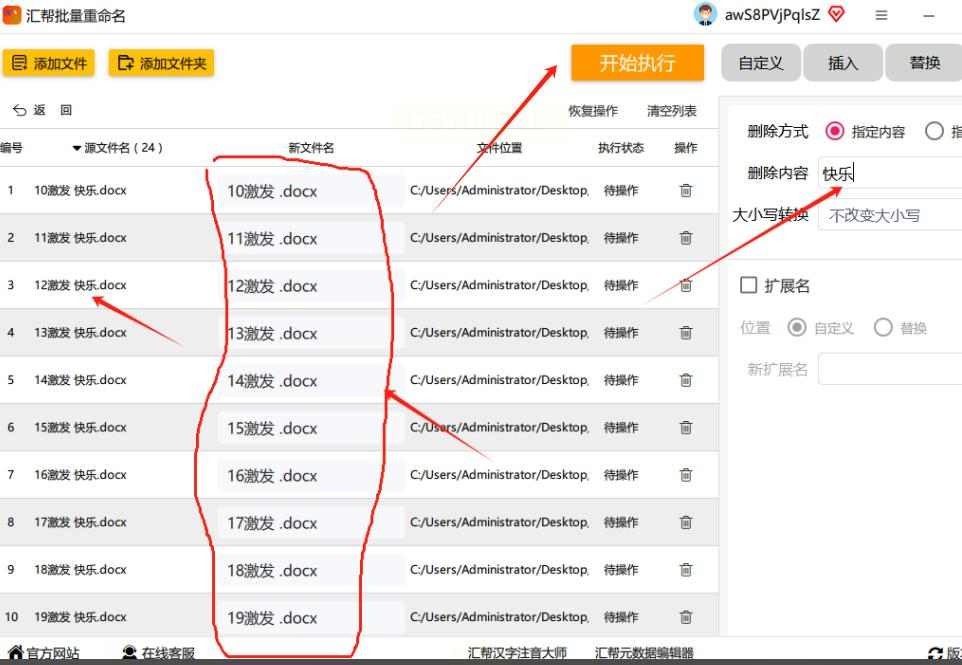
操作步骤:
第一步:下载安装,简单两步搞定
直接去官网下载NameChanger的安装包,安装过程很简单,跟着提示点下一步就行,它支持Windows和Mac系统,兼容性挺好的。
第二步:添加文件,选好要处理的对象
打开软件后,点击“Add Files”按钮,就像咱们刚才说的,能单个文件添加,也能拖文件夹进去。这里要注意一下,如果你处理的是同一个文件夹里的所有文件,直接选文件夹更省事。
第三步:设置替换规则,这里可以“精准打击”
NameChanger里有个“Replace”标签页,这里面你能设置“Find What”(查找什么)和“Replace With”(替换成什么)。如果是想删除重复文字,就把“Replace With”那栏留空,只在“Find What”里输入你要删的内容。比如文件名里都有“_2023”,直接输进去就行。要是你想删的是多个不同的文字,还能设置多个规则,比如先删“_”再删“_副本”,多方便!
第四步:用正则表达式,对付复杂命名更牛
要是文件名里的重复文字有点复杂,比如“文档(1)”“文档(2)”这种带数字的,普通方法可能搞不定。这时候你就可以用正则表达式,在“Find What”里输“\(\d+\)”,这个就代表匹配括号里的数字,然后替换成空,这样所有带数字的都能删掉。不过这个正则表达式可能需要稍微学一下基础用法,比如“\*”代表任意字符,“+”代表一个或多个,多试几次就能掌握啦!
第五步:预览效果,确认无误再执行
设置好规则之后,软件会自动在“Preview Changes”那里显示修改后的文件名,你仔细看看有没有问题。如果文件名里还有没改到的地方,或者改了不该改的地方,赶紧回去调整规则,别着急执行哦!
第六步:开始处理,等进度条走完
确认没问题了,点“Start Processing”按钮,软件就开始批量处理文件了。处理速度也很快,尤其是处理小文件或者数量不多的时候,几乎不用等太久,处理完会有提示,你去看文件夹里的文件,命名就都改好了。
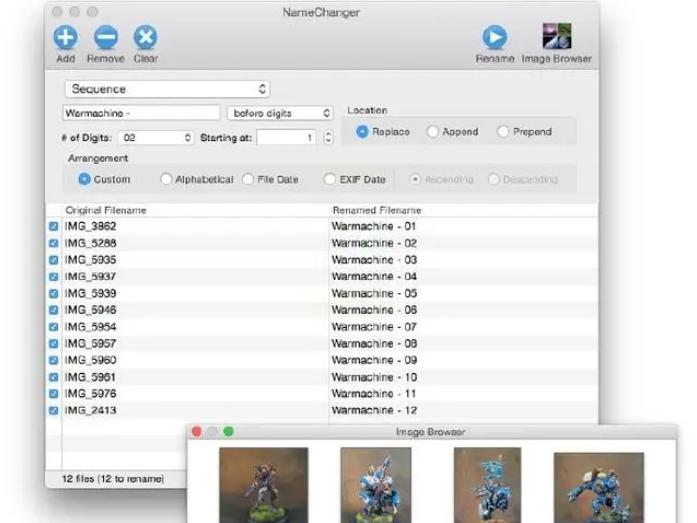
操作步骤:
第一步:打开记事本,新建一个文本文件
先打开系统自带的记事本,点左下角开始菜单,搜索“记事本”就能找到。打开后,你会看到一个空白的编辑窗口。
第二步:复制粘贴代码,记得改“要删除的文字”
把下面这段代码复制进去:
```
@echo off
setlocal enabledelayedexpansion
set "removeText=要删除的文字"
for %%f in (*) do (
set "filename=%%~nf"
set "newFilename=!filename:%removeText%=!"
if not "!newFilename!"=="!filename!" (
ren "%%f" "!newFilename!%%~xf"
)
)
endlocal
```
然后,关键的一步来了:把代码里的“要删除的文字”换成你实际要删掉的内容,比如你要删除“_备份”,就改成“set "removeText=_备份"”。注意,引号里面要和文件名里的文字完全一致,比如文件名里是“_temp”,就别写成“temp”或者“_Temp”,不然可能删不掉哦!
第三步:保存成.bat文件,格式别搞错
代码改好之后,点左上角的“文件”→“另存为”,在保存类型里选择“所有文件”,然后文件名随便取,比如“delete_text.bat”,一定要带上后缀“ .bat”,不然就成了普通文本文件,没法运行了。
第四步:把脚本放到目标文件夹
把这个.bat文件直接复制到你要处理的文件所在的文件夹里,这样更方便,因为脚本会自动处理当前文件夹里的所有文件。
第五步:双击运行,自动执行重命名
双击这个.bat文件,它就会自己开始运行。这时候你能看到命令窗口一闪而过,软件在后台处理文件。处理完成后,你去文件夹里看看,文件名是不是都变了?这个方法特别适合处理同一文件夹里大量格式统一的文件,不用一个个打开软件操作,纯命令行处理,速度也很快!
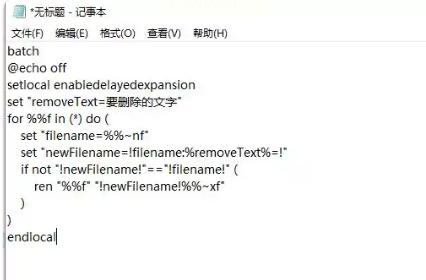
操作步骤:
第一步:选中要修改的文件
打开文件所在的文件夹,按住Ctrl键,一个个选中你要修改的文件,或者按Ctrl+A全选。如果是同一文件夹里的所有文件,直接全选就行。
第二步:右键重命名,选择“重命名”
选好文件后,右键点击其中一个文件,选择“重命名”。这时候你会发现,文件名变成了可编辑状态,而且你输入的新名字会自动应用到所有选中的文件上,这时候你需要给它们加个序号或者统一修改前缀后缀。
第三步:输入新名字,系统自动编号
比如你要把10个文件从“照片.jpg”“照片1.jpg”改成“旅行_1.jpg”到“旅行_10.jpg”,就在第一个文件的重命名框里输入“旅行_”,然后按回车键,系统会自动把剩下的文件依次编号为“旅行_2.jpg”到“旅行_10.jpg”。但这种方法只能按序号递增,而且只能统一修改开头或结尾,不能删除中间的重复文字,所以如果你的重复文字比较复杂,比如夹杂在中间,这种方法就不太适用了,更适合简单的批量改名。
好啦,今天给大家介绍了这么多批量删除文件名重复文字的方法,从最傻瓜式的汇帮软件,到免费灵活的NameChanger,再到老司机专用的批处理脚本,还有系统自带的基础功能,总有一款适合你!
希望今天的分享能帮到大家,以后处理文件再也不用头疼文件名的问题啦!要是还有其他小技巧或者问题,欢迎在评论区一起交流,咱们一起把文件管理得更高效,工作起来也更轻松!赶紧动手试试吧,保证你用一次就会爱上这种“批量处理”的快感!
如果想要深入了解我们的产品,请到 汇帮科技官网 中了解更多产品信息!
没有找到您需要的答案?
不着急,我们有专业的在线客服为您解答!

请扫描客服二维码